Обычный человек говорит быстрее, чем набирает текст, поэтому идея перевести речь в текст кажется весьма заманчивой.
Для того чтобы говорить и тут же видеть на экране перевод своей речи в текст, можно использовать программы, либо онлайн сервисы. Программу надо устанавливать на своём компьютере, а на смартфоне придется установить приложение. Онлайн сервис отличается от программы (приложения) тем, что его не нужно устанавливать на своём устройстве. Рассмотрим один из таких сервисов.
Запуск онлайн-сервиса dictation
p, blockquote 4,0,0,0,0 —>
Этот онлайн сервис работает прямо в браузере, поэтому его не надо устанавливать. Он использует движок Гугла для того, чтобы распознать речь и сразу перевести её в текст.
Разработчики рекомендуют использовать браузер Google Chrome для запуска сервиса. Вероятно, такая рекомендация связана с тем, что разработки одного и того же производителя (в данном случае браузер и движок Гугла) лучше всего работают в связке друг с другом. Хотя сервис перевода речи работает не только в Гугл Хроме, но и в других браузерах.
Как на самом деле работает Dictate от Microsoft
Dictation легко запустить, работа с ним интуитивно понятна.
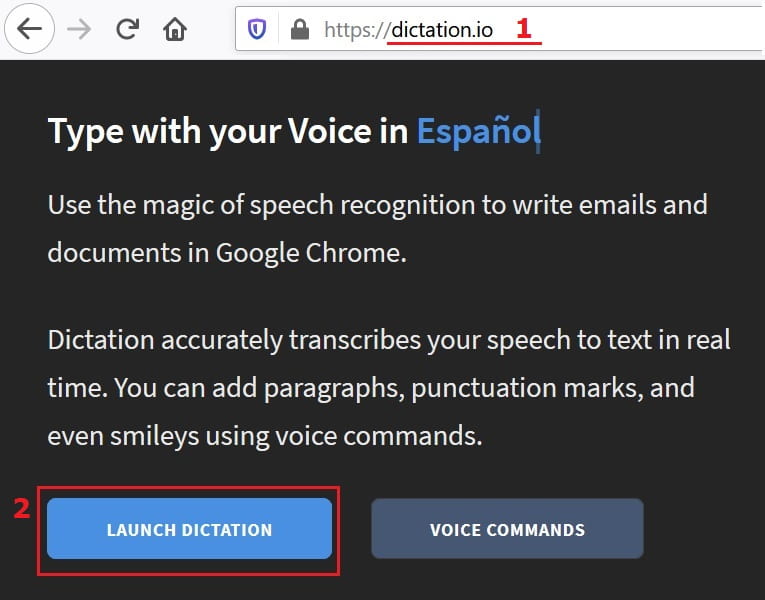
Произносить текст надо четко и внятно, без ускорений и замедлений. Микрофон должен быть в исправном состоянии. Говорить можно по-русски, хоть меню программы сделано не на русском языке.
Для того чтобы остановить запись речи и ее автоматический перевод в текст, следует обязательно кликнуть на синюю команду «Stop».
Как поставить знаки препинания, начать новую строку или новый абзац
Есть некоторые моменты, на которые следует обратить внимание при диктовке. Для того чтобы в тексте была поставлена запятая, необходимо четко вслух произнести слово «Запятая». Такую команду желательно проговаривать вместе с остальным текстом, без дополнительных пауз и задержек. Если же будет пауза, а потом произнесена команда «Запятая», тогда сначала в напечатанном тексте будет поставлен лишний пробел, и после него запятая. Пробел перед запятой придется удалять вручную, а это дополнительное ручное действие.
То же самое относится к точке. Её, как известно, следует ставить в конце предложения. Для этого придется сказать команду «Точка» в конце каждого предложения, причем сказать без паузы, в том же темпе, как произносится весь текст.
Для получения в тексте вопросительного знака, необходимо произнести команду «Знак вопроса». В итоге в конце предложения появится требуемый знак – «?».
Для выражения восклицаний понадобится команда «Восклицательный знак». Тогда предложение закончится знаком «!».
Чтобы начать текст с новой строки, надо произнести команду «Новая строка».
Аналогично потребуется сказать «Новый абзац», чтобы в тексте появился следующий абзац.
Инструменты для форматирования текста
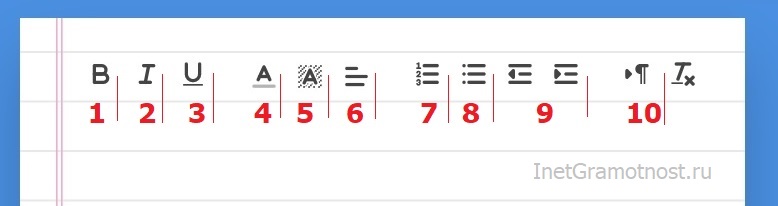
h2 2,0,0,0,0 —>
В сервисе Dictation есть инструменты для внесения правок в продиктованный текст и для его форматирования. С их помощью можно сразу редактировать текст, не прибегая к помощи другого текстового редактора. Если же предлагаемые инструменты не подходят, можно текст поместить в любой текстовый редактор или в другое место, которое требуется.
Общее правило для работы: предварительно надо выделить необходимую часть текста (слово, фразу, предложение, абзац или весь текст), а затем кликнуть на подходящий инструмент.
На рис. 3 инструменты пронумерованы:
цифра 1 – в тексте можно использовать выделение жирным шрифтом;
4 – выделение текста выбранным цветом ;
5 на рис. 3 – закрашивание фона с текстом выбранным цветом;
6 – при клике по этому значку появится возможность выбрать выравнивание текста: по левому краю, по центру, по правому краю, по ширине;
7 – нумерованный список (с помощью цифр 1, 2, 3 и так далее);
8 – маркированный список (он выделяется маркером – жирной точкой);
9 – отступ выделенного текста влево или вправо;
10 на рис. 3 – табуляция (сдвиг выделенного текста).
Что можно сделать с продиктованным текстом
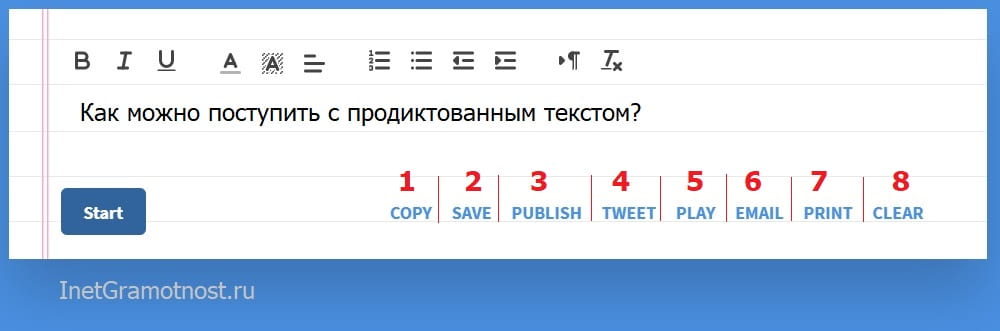
h2 3,0,0,0,0 —>
На рис. 4 показаны с помощью цифр следующие инструменты для работы с продиктованным текстом:
1 – «Сорy» (Copy Text To Clipboard) Скопировать текст в буфер обмена для временного хранения;
2 – «Save» (Download File As Plain Text) Скачать файл в виде простого текста. Позволяет сохранить продиктованный текст в формате txt. В Windows для дальнейшей работы с этим форматом подойдет встроенный, бесплатный Блокнот;
3 – «Publish» (Publish Your Note Online) Опубликовать свою заметку в Интернете. Я проверила, к сожалению, у меня эта функция почему-то не работает;
4 на рис. 4 – «Tweet» (Share On Twitter) Поделиться заметкой в Twitter. Удобно произнести речь и полученный текст сразу поместить в Твиттер, если там есть аккаунт;
5 – «Play» (Text To Speech) Текст преобразовать в речь. Если нажать эту команду, появится меню. В нем можно кликнуть по синей кнопке «Speak» (Говорить). В итоге будет прочитан текст, который имеется в данный момент на экране. У меня был текст на русском языке, поэтому тетенька механическим голосом прочитала мой текст по-русски четко и внятно.
Данная функция работает с любым текстом, не обязательно с тем, что был перед этим проговорен. Можно вставить любой другой текст, чтобы услышать его «озвучку» роботом;
6 – «Email» (Email This) Отправить текст по электронной почте. Появится окно «Как вы хотите открыть это?», предлагаются варианты. Мне такая возможность показалась не удобной. Наверно, проще скопировать продиктованный текст, открыть привычную почту и вставить в письмо свой текст;
7 – «Print» (Save As PDF, or Print) Сохранить как PDF или Распечатать. Отличный вариант, чтобы получить сразу файл PDF, либо распечатать надиктованный текст на принтере.
8 на рис. 4 – «Clear» (Clear Dictation Notepad) Блокнот «Чистый диктант». Очистить все поле. После этого можно начать всё с чистого листа, либо закрыть сервис. Кроме того, достаточно закрыть вкладку в браузере с сервисом Dictation, и он будет закрыт.
Языки

h3 2,0,0,0,0 —>
В сервисе доступно большое количество языков, с которыми работает Dictation. Распознаётся речь на русском, на английском, на испанском, на французском, на немецком и так далее. Она превращается в текст на том же самом языке, на котором была произнесена. Автоматический перевод произнесенного текста на другой язык данный сервис не делает. Для перевода текстов нужно использовать, например, Гугл Переводчик или Яндекс.Переводчик.
Видео: Голосовой ввод в Гугл Документах для перевода речи в текст в реальном времени
Если сервис Dictation не работает, можно использовать другую возможность, чтобы перевести свою речь в текст — это Гугл Документы, тоже бесплатно.
Видео-формат статьи: Переводим речь в текст с помощью Dictation
В целом, очень удобный сервис. Рекомендую пользоваться, чтобы быстрее выполнять голосовой ввод текста.
Прошу проголосовать за один вариант из числа предложенных. Спасибо за участие!
Также рекомендую другие онлайн-сервисы:
Источник: www.inetgramotnost.ru
Сервис Dictation – перевод речи в текст онлайн

Интернет технологии развиваются на столько быстро, что отследить все новинки становится невозможным. Совсем недавно сайты писались в ручную, а теперь множество конструкторов, движков, готовых бесплатных шаблонов помогают нам создать полноценный сайт, блог за пару дней, не имея при этом определенных навыков. В последнее время появляется огромное количество онлайн сервисов, с помощью которых становится возможным выполнять практически любые действия не прибегая к специальным программам. Сервис Dictation один из них, готовый осуществить перевод речи в текст онлайн.
Немного ранее знакомил вас с сервисом от Гугл — Speechpad. В то время у него не было конкурентов. Теперь есть и довольно неплохой.
https://dictation.io/
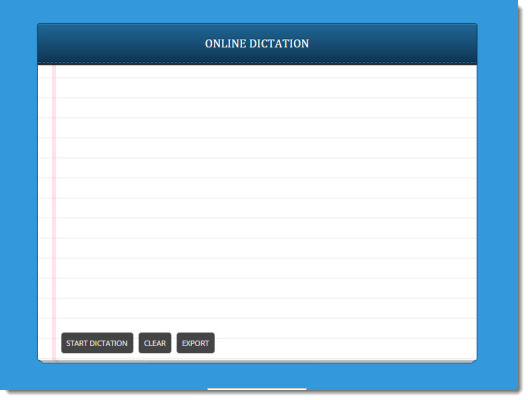
Интерфейс очень простой и понятный. Для управления имеется всего три кнопки «Старт», «Очистить» и «Сохранить». Поддерживает более 50 языков в том числе русский. Достаточно подключить микрофон, настроить его и нажать кнопку «Старт», ВСЕ, вы говорите, он печатает.
Конечно без ошибок не обойтись, на их появление может влиять множество причин, от скорости интернет соединения, до дикции, которой вы владеете. Но в основном результат впечатляет.
Сохранить все, что вы надиктовали можно в облака Dropbox, Google Drive, оправить на электронную почту и на свой компьютер, в формате TXT.
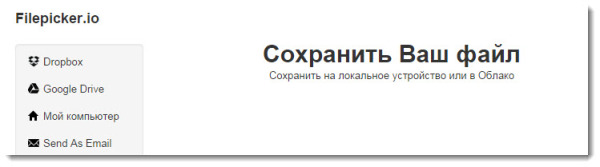
На видео можно увидеть, как происходит распознавание голоса в текст с последующим сохранением на компьютер.
Как я уже говорил ранее, перевод речи в текст онлайн, является отличным инструментом для тех, кто зарабатывает транскрибацией.
Источник: usvinternet.ru
am555
Dictation.io — простой бесплатный сервис для преобразования голоса в цифровой текст. Dictation.io умеет распознавать речь на многих языках, в том числе русском, и сохранять набранный текст в файле.
Два условия для работы с Dictation.io:
- Первое — это наличие микрофона . Сервис не требователен к его качеству и подойдет любая, даже недорогая гарнитура.
- Второе — браузер Google Chrome.

01. Dictation.io — сервис голосового набора текста
Зайдя на сайт сервиса, первым делом выбираем язык в нижней части страницы. Настройки микрофона находятся справа в адресной строке браузера (рис 02).

02. настройки микрофона
Нажимаем кнопку «Start Dictation» и диктуем текст. Речь будет распознаваться онлайн, и результат сразу будет виден на экране. Нажатием той же кнопки можно сделать паузу или завершить диктант.
Если закрыть страницу или браузер, текст никуда не пропадет — Хром сохранит его в локальном хранилище. И в следующий заход на Dictation.io изначально появится предыдущий ввод.
При работе с английским языком можно сразу вводить пунктуацию, произнося специальные слова («New Paragraph» — новый параграф, «Comma» — запятая, «Full Stop» — точка, «Question Mark» — знак вопроса).
При работе с русским таких возможностей нет, и после диктанта избежать редактирования не получится. Кроме того, надо обращать внимание на окончания слов, произнося их как можно более четко.
Вообще, голосовой набор текста требует навыка, и поначалу результат может не слишком обрадовать. Однако этот навык приходит быстро, и после нескольких тренировок вы поймете, что Dictation.io действительно позволяет экономить немало времени. Заодно можно улучшить дикцию и ораторские способности 🙂 .
Кроме того, сервис не допускает орфографических ошибок — если слово распознано верно, можно не сомневаться в его правильном написании.
Что касается редактирования текста, то лучше сначала экспортировать его в текстовый файл, а уже потом заниматься обработкой, используя все преимущества текстового редактора. Для этого нажимаем кнопку «Export» — файл с названием temp.txt будет скачан на компьютер.

03. меню сохранения
Ресурс может быть полезен, как экономящий время, как помощник в обучении и проч и проч.
Источник: am555.livejournal.com